" Sistem proses tidak merespons " adalah kesalahan umum yang dapat ditemukan di hampir semua jenis perangkat Android. Model Samsung dan Alcatel tampaknya lebih rentan terhadap pesan kesalahan ini.

Ini bukan fakta yang diberikan, tetapi sebagian besar pengguna telah melaporkan bahwa kesalahan ini terjadi tepat setelah mereka selesai menginstal aplikasi baru. Masalah ini juga terkait dengan pemasangan aplikasi dari luar Google Play Store.
Karena masalah tidak benar-benar memiliki kode kesalahan yang akan membantu kami menentukan penyebabnya, kami dibiarkan menebak apakah kesalahan tersebut adalah akibat dari aplikasi yang mogok atau sesuatu yang terjadi jauh di dalam kernel.
Kesalahan ini dimaksudkan untuk memberi sinyal bahwa beberapa bagian perangkat keras atau OS Android itu sendiri tidak menyediakan aplikasi Anda dengan data yang mereka butuhkan.
Karena ada banyak variasi yang akan menyebabkan kesalahan ini, solusinya berlipat ganda. Sebelum kita sampai ke bagian perbaikan, izinkan saya memandu Anda melalui penyebab paling umum yang akan memicu kesalahan " sistem proses tidak merespons ":
- Konflik perangkat lunak
- Ruang penyimpanan atau memori tidak cukup
- Sektor buruk pada kartu SD
- Aplikasi berbahaya dipasang dari sumber tidak dikenal
- ROM khusus tidak dapat diandalkan (hanya perangkat yang di-rooting)
- Proses sistem vital dipindahkan atau dihapus dengan Link2SD atau aplikasi serupa lainnya (hanya perangkat yang di-rooting)
Di bawah ini Anda memiliki serangkaian panduan pemecahan masalah dan perbaikan yang akan membantu Anda menentukan penyebabnya dan mudah-mudahan membuat kesalahan " sistem proses tidak merespons " hilang. Harap ikuti setiap metode secara berurutan, karena mereka diurutkan berdasarkan frekuensi dan tingkat keparahan. Turun ke bawah sampai Anda menemukan perbaikan yang berfungsi untuk perangkat Anda.
Metode 1: Pastikan Anda memiliki sumber daya yang cukup
Jika kami mendekati masalah ini dari sudut pandang logis, sangat mungkin OS Android Anda tidak dapat menyediakan aplikasi Anda dengan data yang diperlukan hanya karena tidak memiliki sumber daya yang tepat untuk melakukannya.
Saya menyarankan Anda untuk memulai pencarian pemecahan masalah Anda dengan memeriksa apakah Anda memiliki ruang penyimpanan internal yang diperlukan dan RAM kosong agar perangkat Anda berfungsi dengan baik. Berikut langkah-langkah yang perlu Anda lakukan:
- Buka Pengaturan> Memori & Penyimpanan dan pastikan Anda memiliki setidaknya 300 MB ruang kosong di penyimpanan internal Anda.
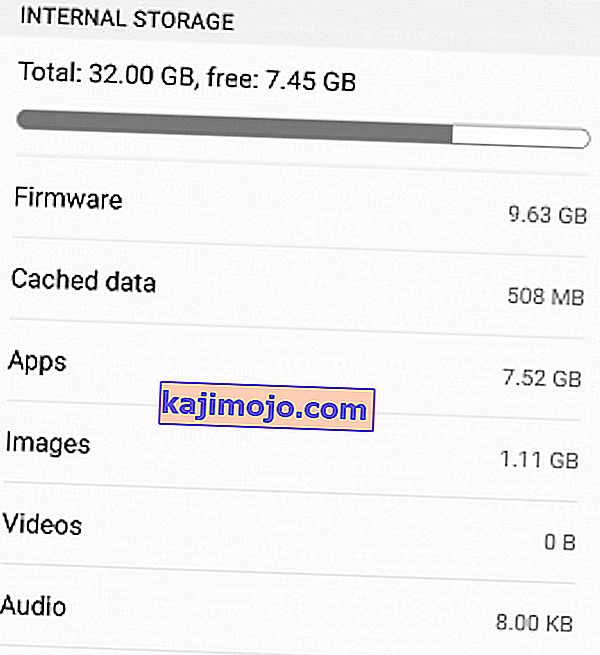
- Jika Anda di bawah batas itu, hapus data yang di-cache. Jika itu tidak cukup, hapus instalan beberapa aplikasi yang jarang Anda gunakan.
Catatan: Pada beberapa versi Android, Anda dapat menghapus semua data yang di-cache dengan membuka Pengaturan> Penyimpanan> Data Cache atau Data Tersimpan dan mengetuk Hapus Cache .

- Buka Pengaturan> Memori & Penyimpanan dan ketuk Memori .
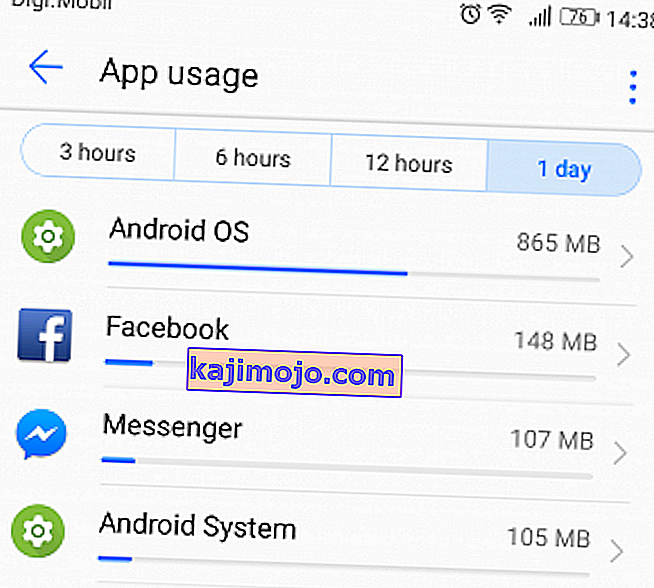 Catatan: Pada beberapa versi Android, entri Memori berada di bawah Pengaturan> Pengaturan Android .
Catatan: Pada beberapa versi Android, entri Memori berada di bawah Pengaturan> Pengaturan Android . - Anda akan melihat daftar aplikasi dan sejumlah sumber daya yang mereka konsumsi. Ketuk aplikasi RAM yang berat dan ketuk Force Stop untuk membebaskan beberapa RAM.
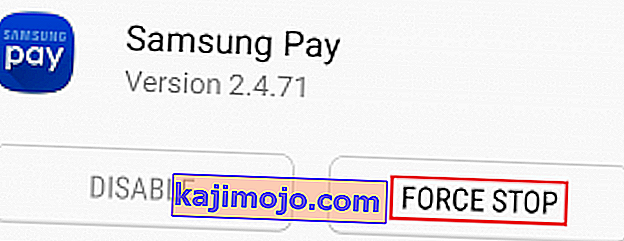
- Jelajahi ponsel Anda sebentar dan lihat apakah kesalahan muncul kembali.
Metode 2: Melakukan berbagai restart
Terkadang, perbaikan untuk kesalahan " sistem proses tidak merespons " adalah dengan memulai ulang perangkat Anda. Jika Anda bisa, disarankan untuk juga menguras kapasitor untuk mencapai boot yang bersih.
Jika Anda mendapatkan pesan ini setelah aplikasi ditutup paksa di tengah pemasangan, lakukan langkah-langkah berikut:
- Tekan dan tahan tombol Daya hingga jendela boot muncul.
- Dari sana, ketuk Restart ( Reboot di beberapa perangkat) dan tunggu hingga ponsel Anda boot lagi.
- Jika masalah berlanjut, matikan telepon Anda sepenuhnya dan lepaskan casing belakang telepon Anda.
- Keluarkan baterai secara fisik dan tahan tombol daya selama sekitar setengah menit. Ini akan menguras sisa listrik dari perangkat keras dan kapasitor internal Anda.
Catatan: Jika Anda memiliki perangkat dengan baterai yang tidak dapat dilepas, coba lakukan simulasi pelepasan baterai. Langkah-langkah untuk memaksa reboot jenis ini berbeda dari pabrikan ke pabrikan. Jika menekan dan menahan Volume turun + tombol power selama 20 detik tidak berhasil, lakukan pencarian online di " simulasi pemutusan baterai + YourPhoneModel ".
Metode 3: Pastikan Android Anda sepenuhnya diperbarui
Merupakan praktik yang baik untuk secara teratur memastikan bahwa perangkat Android Anda adalah yang terbaru. Jika tidak, kemungkinan perangkat lunak usang menyebabkan kesalahan " sistem proses tidak merespons ". Berikut cara memastikan perangkat Anda sepenuhnya diperbarui:
- Buka Google Play Store , geser dari kiri ke kanan dan ketuk Aplikasi & game saya.
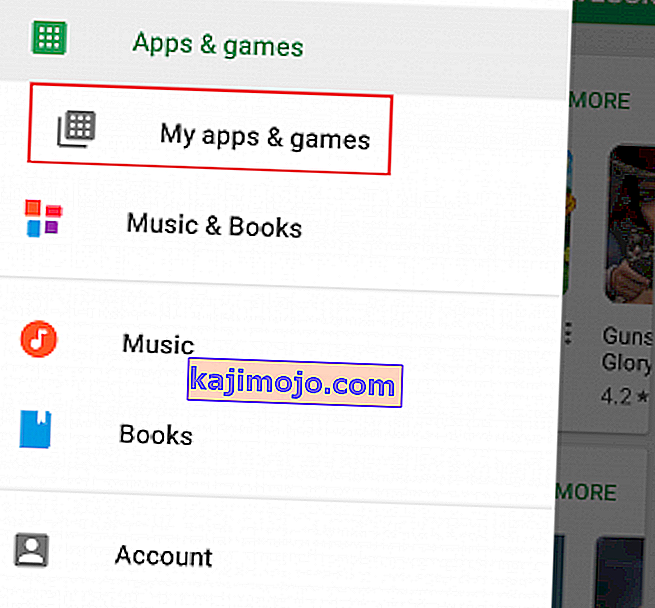
- Anda akan melihat daftar dengan semua aplikasi yang perlu diperbarui. Perbarui setiap aplikasi ke versi terbaru atau ketuk Perbarui Semua untuk menjadwalkan semuanya untuk diperbarui.
- Buka Pengaturan dan ketuk Pembaruan sistem .

- Ketuk Periksa Pembaruan dan tunggu kueri selesai. Jika ada pembaruan OS, instal dan tunggu perangkat Anda melakukan boot ulang.
- Jelajahi perangkat Anda secara normal dan lihat apakah kesalahan muncul kembali.
Metode 4: Melepas kartu SD
Kartu SD Anda mungkin saja menjadi alasan mengapa kesalahan " sistem proses tidak merespons " muncul. Jika kartu SD Anda tidak berfungsi atau hanya memiliki beberapa sektor buruk yang mencegah sistem mengakses informasi yang diperlukan, ini dapat memicu kesalahan ini. Dari apa yang dapat saya kumpulkan, masalahnya jauh lebih umum pada kartu SD yang lebih besar dari 32 GB.
Cara cepat untuk memeriksa apakah kartu SD Anda menyebabkan masalah ini adalah dengan melepasnya secara fisik. Setelah Anda menghapusnya, mulai ulang perangkat Anda. Jelajahi di ponsel Anda dan lihat apakah masalahnya masih ada. Jika ya, pindah ke metode selanjutnya.
Jika masalah tidak muncul, jelas Anda memiliki kartu SD yang tidak berfungsi. Sebelum Anda membuangnya, bersihkan sepenuhnya dan masukkan kembali ke perangkat Anda. Jika masalah tidak terulang setelah penghapusan SD, Anda hanya memiliki serangkaian sektor buruk.
Metode 5: Boot dalam Safe Mode
Terlepas dari versi Android yang Anda gunakan, aplikasi pihak ketiga masih mampu membuat perangkat Anda merangkak. Karena ada laporan tentang kesalahan ini yang muncul sebagai akibat dari konflik perangkat lunak, mungkin ada baiknya untuk menguji teori ini.
Mem-boot Android Anda dalam Safe Mode akan memastikan bahwa tidak ada aplikasi pihak ketiga yang diizinkan untuk dijalankan. Jika mem-boot Safe Mode membuat kesalahan hilang, jelas bahwa Anda memiliki konflik perangkat lunak. Ikuti langkah-langkah di bawah ini untuk melihat apakah suatu aplikasi menyebabkan kesalahan dan memperbaikinya:
- Dengan perangkat Anda dihidupkan, tekan dan tahan tombol daya hingga menu boot muncul.
- Tekan dan sentuh ikon Matikan . Ketuk OK untuk me-reboot ponsel Anda dalam Safe Mode
 Catatan: Jika prosedur di atas tidak me-reboot ponsel Anda ke Safe Mode, lakukan pencarian online dengan "reboot * YourPhoneModel * dalam Safe Mode" dan ikuti panduan.
Catatan: Jika prosedur di atas tidak me-reboot ponsel Anda ke Safe Mode, lakukan pencarian online dengan "reboot * YourPhoneModel * dalam Safe Mode" dan ikuti panduan. - Perangkat Anda harus reboot dalam Safe Mode . Anda dapat mengonfirmasi ini dengan memeriksa apakah ikon Safe Mode ada di sudut kiri bawah layar.

- Mainkan dengan perangkat Anda sebentar dan lihat apakah masalah muncul kembali.
- Jika kesalahan tidak muncul dalam Safe Mode, lanjutkan dan hapus instalan setiap aplikasi yang mungkin telah Anda unduh sekitar waktu masalah ini pertama kali mulai muncul. Saya sarankan Anda mulai dengan menghapus aplikasi apa pun yang mungkin telah Anda instal dari luar Google Play Store.

- Setelah selesai, keluar dari Safe Mode dengan me-reboot perangkat Anda.
Metode 6: Menghapus partisi cache
Sebelum kita melakukan tindakan yang lebih drastis, mari kita coba menghapus partisi cache dan melihat apakah masalahnya teratasi. Ingatlah bahwa menghapus partisi cache tidak akan menghapus data pribadi apa pun dari perangkat Anda. Data yang akan dihapus hanyalah file sistem & aplikasi sementara. Semua data aplikasi Anda akan dihapus, tetapi Google Play Store akan secara otomatis memulihkannya saat Anda menggunakannya lagi. Berikut cara menghapus partisi cache:
- Matikan perangkat Android Anda sepenuhnya.
- Tekan dan tahan tombol Volume Naik + Rumah + tombol Daya .Lepaskan tombol daya saat perangkat bergetar, tetapi tetap tahan dua tombol lainnya.
Catatan: Jika ini tidak membawa Anda ke Recovery Mode, lakukan pencarian online tentang "cara masuk recovery mode + YourPhoneModel"
- Lepaskan tombol lain saat Anda melihat Layar Pemulihan Sistem Android .

- Gunakan tombol Volume turun untuk menavigasi ke bawah dan menyorot hapus partisi cache .

- Tekan tombol Daya untuk memilihnya.
- Tunggu prosesnya hingga selesai. Perangkat Anda akan dimulai ulang pada akhirnya.
Metode 7: Setel ulang pabrik Android Anda
Jika Anda telah sampai sejauh ini tanpa hasil, hal terakhir yang dapat Anda lakukan adalah mengatur ulang perangkat Anda ke setelan pabrik. Jika Anda belum menyentuh file sistem apa pun, ini kemungkinan besar akan membuat kesalahan hilang.
Namun perlu diingat bahwa melakukan reset pabrik akan menghapus data pribadi apa pun dari penyimpanan internal. Jika Anda memiliki media pribadi Anda di kartu SD jangan khawatir, data dari sana tidak akan terpengaruh oleh prosedur berikut. Jika Anda tidak memiliki kartu SD, sangat disarankan agar Anda membuat cadangan sebelum melakukan reset pabrik. Dengan mengingat hal ini, berikut cara mengatur ulang pabrik telepon Anda:
- Buka Pengaturan dan gulir ke bawah ke Cadangkan & setel ulang .
- Ketuk Cadangkan & Setel Ulang dan pastikan kotak di sebelah Cadangkan data saya dicentang. Jika tidak, ketuk dan tunggu sampai cadangan dibuat.

- Ketuk Reset data pabrik dan konfirmasi dengan mengetuk Reset Telepon .
- Buat konfirmasi akhir dengan mengetuk Hapus semuanya .
- Tunggu prosesnya hingga selesai. Perangkat Anda akan reboot pada akhirnya.
Metode 8: Pasang kembali ke ROM stok
Jika reset pabrik tidak membantu, saya hampir yakin Anda telah melakukannya dan mengacaukan beberapa file sistem penting. Saya telah melihat banyak pengguna mengeluh tentang kesalahan ini setelah mereka mencoba memindahkan barang-barang sistem dari penyimpanan internal ke kartu SD.
Tentu saja, Anda tidak akan bisa memindahkan file penting apa pun tanpa akses root. Tetapi jika Anda telah di-root dan Anda telah mengacaukan aplikasi seperti Link2SD, sangat mungkin Anda telah melakukan beberapa kerusakan pada OS Android.
Jika itu masalahnya, satu-satunya cara maju adalah mencopot perangkat Anda dan kembali ke ROM stok. Jika Anda belum pernah mem-flash perangkat Anda sebelumnya, jangan mencobanya sendiri kecuali jika Anda tidak benar-benar membutuhkan ponsel tersebut. Rekomendasi saya pada saat ini adalah membawanya ke teknisi bersertifikat dan meminta flash ulang stok.

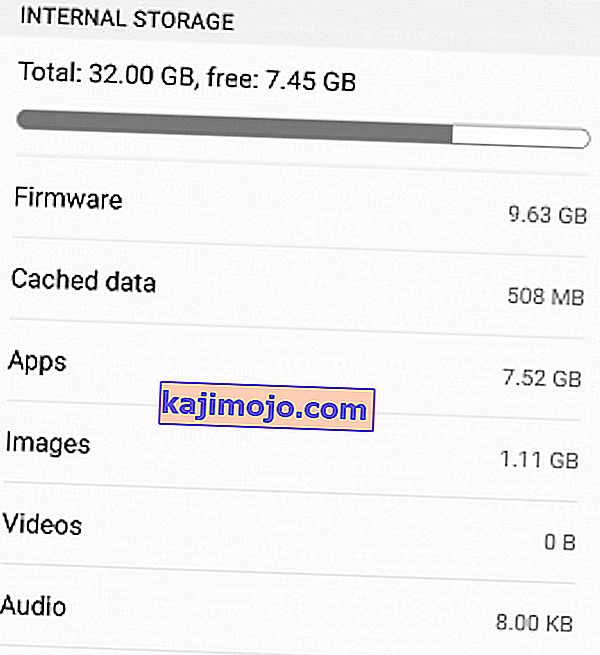

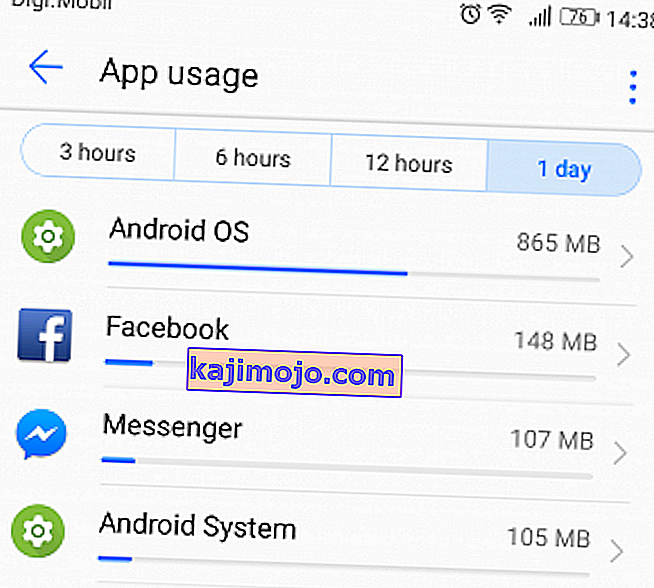 Catatan: Pada beberapa versi Android, entri Memori berada di bawah Pengaturan> Pengaturan Android .
Catatan: Pada beberapa versi Android, entri Memori berada di bawah Pengaturan> Pengaturan Android .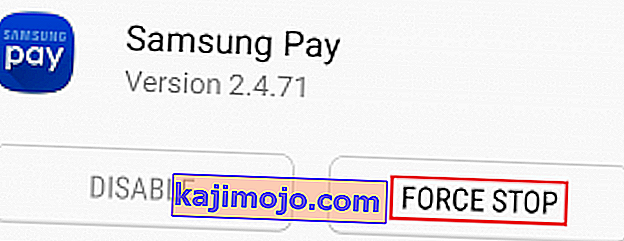
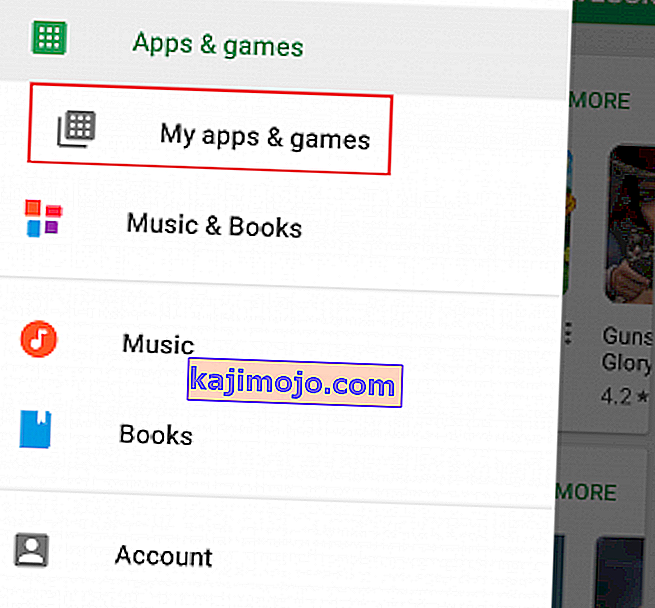

 Catatan: Jika prosedur di atas tidak me-reboot ponsel Anda ke Safe Mode, lakukan pencarian online dengan "reboot * YourPhoneModel * dalam Safe Mode" dan ikuti panduan.
Catatan: Jika prosedur di atas tidak me-reboot ponsel Anda ke Safe Mode, lakukan pencarian online dengan "reboot * YourPhoneModel * dalam Safe Mode" dan ikuti panduan.



